Wi-Fi стал неотъемлемой частью нашей жизни . Мы научились функционировать в симбиозе с нашими интеллектуальными устройствами. Они улучшили нашу жизнь, предоставив нам больше доступа, больше времени и меньше забот.
Если вы оставили свой свет, все в порядке. Вы можете отключить его удаленно, используя приложение на смартфоне, планшете или iPad. То же самое касается вашей стиральной машины, посудомоечной машины, отопления или кондиционера , просто используйте приложение.
С каждым днем устройства становятся умнее, их технические требования также меняются. Им просто может понадобиться различные длины волн Wi-Fi, чтобы функционировать. Или у вас могут возникнуть проблемы с конфиденциальностью, когда вы не хотите делиться доступом к своей сети Wi-Fi.
Все эти инновации могут быть трудно следовать. Решением этих проблем может быть разделение Wi-Fi. Если вы спрашиваете себя: как разделить мое соединение Wi-Fi?, У нас есть несколько ответов.
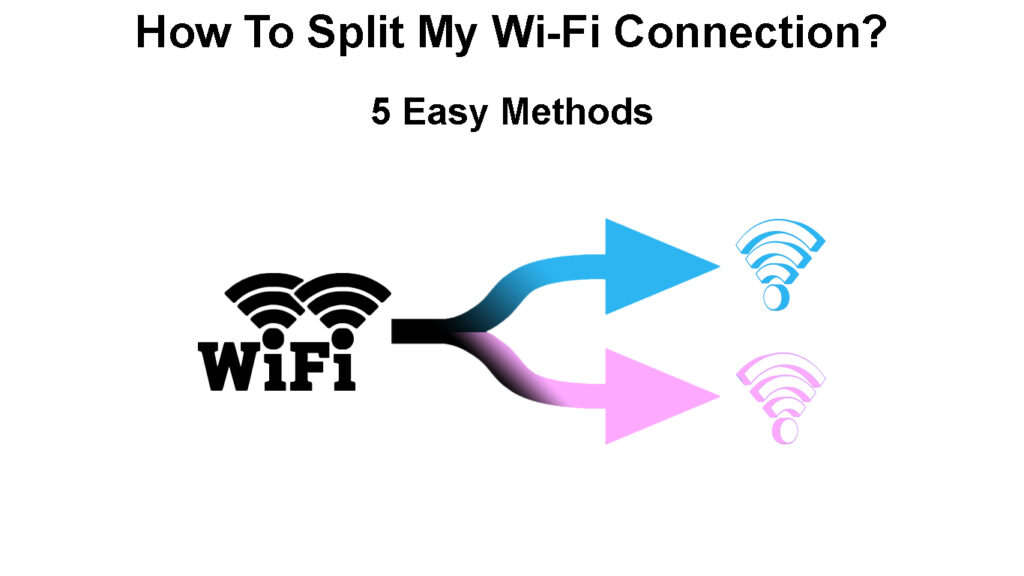
Что такое соединение Wi-Fi?
Технология беспроводной сети, более известная как Wi-Fi , подключает ваши интеллектуальные устройства в Интернет без кабелей. Его удобство неоспоримо, и Wi-Fi дает нам свободу, которую мы не можем иметь с проводным интернетом .
Как работает Wi-Fi
Технология Wi-Fi работает с использованием радиоволн и интеллектуальных устройств для отправки и получения. Если вы хотите подключиться к Wi-Fi, вы должны быть в диапазоне . Подключения Wi-Fi имеют несколько каналов , которые могут быть важны, если вы хотите разделить соединение Wi-Fi.
Когда мне нужно разделить соединение Wi-Fi?
Ваш маршрутизатор функционирует путем трансляции сигналов Wi-Fi на одной, двух или даже трех разных частотах. Большинство современных маршрутизаторов транслируют сигналы 2,4 ГГц и 5 ГГц Wi-Fi . Некоторые интеллектуальные устройства нового поколения требуют различных частот для должного функционирования.
Новые интеллектуальные устройства работают с использованием Wi-Fi как 2,4 ГГц, так и 5 ГГц . Более старые устройства или устройства дальше от маршрутизаторов используют только частоту 2,4 ГГц . Чтобы максимизировать функциональность ваших интеллектуальных устройств, вам может потребоваться разделить соединение Wi-Fi.
Рекомендуемое чтение:
- Как подключить телефон Android к Office Wi-Fi Network? (Следуйте этим инструкциям)
- Почему мой Wi-Fi всегда ищет сети? (Устранение неполадок подключения Wi-Fi)
- Почему мой домашний Wi-Fi говорит необеспеченную сеть? (Как обеспечить мой дом Wi-Fi)
Еще одна причина, по которой вы можете разделить подключение к Wi-Fi, может быть ваша конфиденциальность. С большей перекрытием между офисной работой и работой из дома, у вас, вероятно, есть несколько важных документов, хранящихся на интеллектуальных устройствах.
Умные устройства подключены, и любой, кто имеет доступ к вашему Wi-Fi, и некоторые навыки могут получить к ним доступ . Таким образом, было бы умно предотвратить это, разделяя ваше соединение Wi-Fi.
Как я могу разделить соединение Wi-Fi?
Если вам нужно разделить соединение Wi-Fi, имейте в виду, что у вас есть несколько вариантов. Некоторые из них являются простыми решениями, некоторые более дороги, а некоторые требуют некоторых технических знаний. Итак, давайте рассмотрим эти варианты:
- Отдельные частоты Wi-Fi: вы можете разделить частоты Wi-Fi 2,4 ГГц и 5HGZ , создав отдельный SSID (идентификатор сервиса), который также является вашим именем сети Wi-Fi. Чтобы настроить два SSID для двух отдельных сетей Wi-Fi, выполните следующие действия:
- Откройте веб -браузер и введите свой IP -адрес маршрутизатора по умолчанию .
- Вам нужно войти в систему , используя имя пользователя и пароль администратора маршрутизаторов .
- Перейдите в раздел беспроводной, Wi-Fi или WLAN.
- Если рулевое управление Wi-Fi включено, отключите его. Рулевое управление полосой-это функция, которая объединяет 2,4 и 5 ГГц Wi-Fi в одну сеть.
- Дайте уникальное имя и пароль для каждой сети.
- Сохраните изменения и выберите.
Отдельные частоты Wi-Fi используются для получения максимальной функциональности от ваших устройств. Стационарные устройства, такие как ПК и игровые приставки, достигают максимальной скорости в Интернете с более короткими диапазонами на 5 ГГц .
2,4 ГГц Wi-Fi имеет более широкое покрытие и лучше проникает в препятствия , такие как стены. Это полезно для старых интеллектуальных устройств и устройств, таких как умные лампочки и интеллектуальные камеры для работы на 2,4 ГГц.
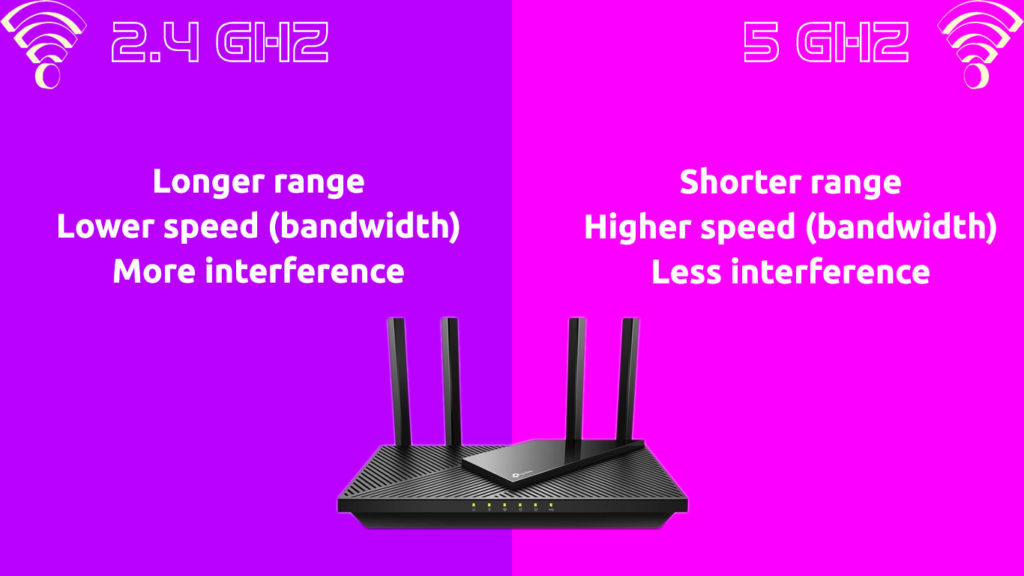
- Две сети на одном и том же маршрутизаторе: вам могут понадобиться две сети на одном и том же маршрутизаторе, если у вас много гостей, или если вы просто не хотите делиться одной и той же сетью со своей семьей или соседями.
Настройка другой сети на вашем маршрутизаторе - более дорогое решение, но оно также является наиболее безопасным. С другой сетью вы можете подключить свои интеллектуальные устройства к Интернету отдельно. Позвоните в свой интернет -провайдер, и они настроят вторую сеть.
- Гостевая сеть: большинство современных маршрутизаторов позволит вам создать на них гостевую сеть . Вы можете войти в маршрутизатор с вашим паролем и именем пользователя и настроить гостевую сеть .
Убедитесь, что ваша гостевая сеть обеспечена так же, как ваша основная сеть . Выберите сильный пароль и не используйте его где -либо еще. Если вы заметили, что что -то выключено, измените свой пароль .
Настройка гостевой сети Wi-Fi
- Два маршрутизатора: наличие двух маршрутизаторов - это самый сложный вариант, который вы могли бы выбрать, но он может иметь некоторые преимущества. Вы можете иметь более широкое покрытие Wi-Fi , но убедитесь, что они настроены на разных каналах, чтобы избежать перекрытия.
Ваш основной маршрутизатор должен быть более новой версией, если у вас есть этот выбор. Вы должны вручную выбрать канал для первичного маршрутизатора. Основной маршрутизатор должен быть подключен к модему с помощью кабеля Ethernet .
Вторичный маршрутизатор, как правило, должен быть жестко подключен к основному маршрутизатору. Если расположение вторичного маршрутизатора слишком далеко от оригинального, вам может потребоваться рассмотреть беспроводной мост между ними. Вам нужно выполнить эти шаги, чтобы настроить вторичный маршрутизатор:
- Отключить сервер DHCP : отключение сервера DHCP на вторичном маршрутизаторе даст контроль над сетью только для первичного маршрутизатора.
- Настройте IP -адрес: вам нужно вручную настроить IP -адрес. Это должно быть на один номер выше, чем IP -адрес на первичном маршрутизаторе.
- Установите интернет -шлюз: шлюз должен быть настроен на вторичном маршрутизаторе, и он должен иметь тот же IP -адрес, что и основной маршрутизатор.
- Подключите два маршрутизатора: подключите маршрутизаторы с помощью кабеля Ethernet . Если вам нужна беспроводная связь между маршрутизаторами , вам нужно будет настроить беспроводной медиа -мост.
Подключение двух маршрутизаторов через кабель Ethernet
Соединение двух маршрутизаторов по беспроводной связи (мост WDS)
- Установите канал вторичного маршрутизатора: отключить автоматический выбор канала. Вручную выберите канал вторичного маршрутизатора. Для лучшей производительности, попробуйте установить шесть каналов, кроме вашего оригинального канала маршрутизатора.
- Настройка беспроводной безопасности: беспроводная безопасность на вторичном маршрутизаторе должна быть такой же, как и на первичном маршрутизаторе.
- Инструмент управления Wi-Fi: Вы можете разделить свою сеть Wi-Fi, используя программное обеспечение для управления Wi-Fi. Есть бесплатное программное обеспечение для управления Wi-Fi, которое вы можете скачать, но вы также можете заплатить за некоторое программное обеспечение или использовать их бесплатную пробную версию.
Заключение
Мы надеемся, что этот пост предоставил вам некоторую полезную информацию о том, как разделить ваше соединение Wi-Fi. Вы можете сделать это по соображениям безопасности, если у вас есть другие люди, которые используют ваш Wi-Fi , или если вы хотите иметь разные частоты для интеллектуальных устройств.
Вы можете разделить соединение Wi-Fi несколькими способами, в зависимости от ваших потребностей и функций ваших маршрутизаторов. Если вы хотите настроить вторую сеть, вы можете купить другой маршрутизатор или настроить его. Вы можете использовать программное обеспечение для управления Wi-Fi или вы можете оплатить другую сеть, если у вас есть проблемы с безопасностью.
